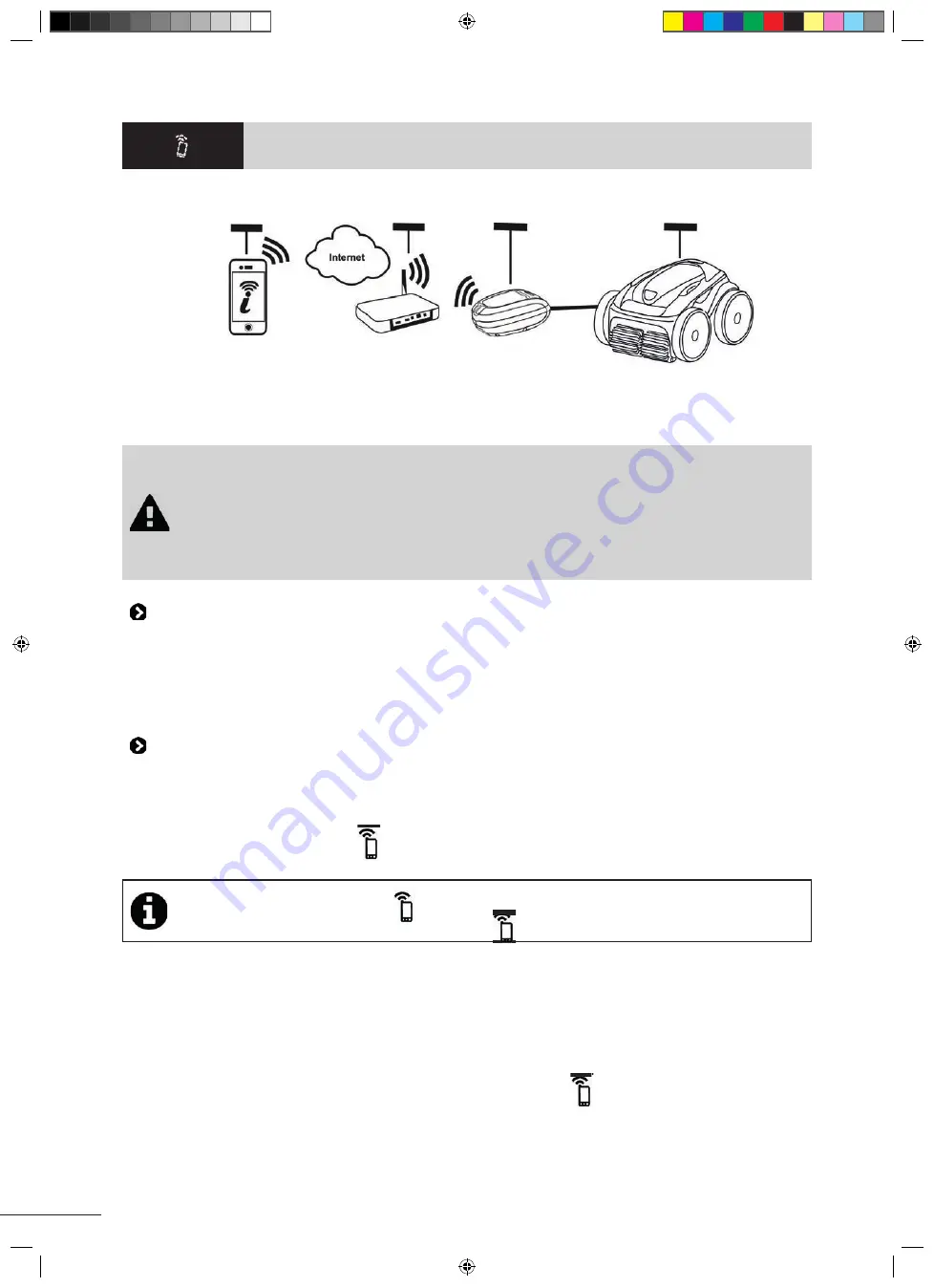
12
❹ Pilotage via l'applicati on iAquaLink™
Support mobile
(smartphone ou tablett e)
Réseau Wi-Fi
domesti que
Boîti er de
commande
du robot
Robot nett oyeur
L’applicati on iAquaLink™ est disponible sur les systèmes iOS et Android.
Avec l’applicati on iAquaLink™ vous pouvez contrôler le robot de n’importe quel endroit, à n’importe quel moment,
et vous bénéfi ciez de foncti ons avancées telles que des foncti ons de programmati ons supplémentaires et d’aide au
diagnosti c.
Avant de commencer l’installati on de l’applicati on, veiller à :
• Brancher le boîti er de commande à une prise de courant,
• Uti liser un smartphone ou tablett e équipé de Wi-Fi,
• Uti liser un smartphone ou tablett e équipé d'un système iOS 8 ou plus, ou Android 4.1 ou plus.
• Uti liser un réseau Wi-Fi avec un signal assez puissant pour la connexion avec le boîti er de
commande du robot.
• Avoir à portée de main le mot de passe de réseau Wi-Fi domesti que.
4.1 I Connexion à l’applicati on iAquaLink™
•
Télécharger l’applicati on iAquaLink™ disponible dans l'App Store ou le Google Play Store.
•
Une fois l’installati on terminée, cliquer sur l’icone iAquaLink™ pour ouvrir l’applicati on.
•
Cliquer sur
S'inscrire
pour créer un nouveau compte iAquaLink™, ou sur
Connexion
si vous avez déjà un compte.
Compléter les informati ons demandées pour le paramétrage du compte et accepter les Termes et Conditi ons.
4.2 I Première confi gurati on du robot
•
Ajouter le robot en cliquant sur
«+»
dans l’écran
«Mes appareils»
.
•
Sélecti onner
«Ajouter robot nett oyeur».
•
Sélecti onner
«Wi-Fi Direct»
pour lancer le paramétrage, ou
«Code d’invitati on»
dans le cas où un autre uti lisateur
aurait partagé avec vous un code d’invitati on et suivez les instructi ons dans l'applicati on.
•
Appuyer sur le bouton
«Wi-Fi Direct»
du boîti er de commande.
La LED s'allume pour indiquer que le smartphone
peut désormais se connecter au boîti er de commande.
• La LED du bouton
«Wi-Fi Direct»
s’éteint automati quement au bout de 3 minutes.
•
Appuyer de nouveau sur le bouton
«Wi-Fi Direct»
du boîti er de commande pour acti ver le signal.
•
Poursuivre le paramétrage en suivant les instructi ons de votre smartphone ou tablett e.
•
Aller dans les paramètres Wi-Fi de votre téléphone ou tablett e, puis sélecti onner
«Roboti cCleaner-***»
.
(«
***
» est un code unique appartenant
au robot sur lequel vous êtes en train de vous connecter).
•
Puis retourner dans l'applicati on iAqualink ™ et cliquer sur
"Etapes 1,2,3 terminées"
.
•
Une fois que le boîti er de commande et le support mobile communiquent, sélecti onner
le fuseau horaire.
•
Sélecti onner ensuite
la forme de la piscine
.
•
Cliquer sur
Suivant
pour trouver le
réseau Wi-Fi domesti que
sur lequel le boîti er de commande se connectera.
•
Lorsque les réseaux Wi-Fi s’affi chent, sélecti onner
le réseau Wi-Fi domesti que
souhaité.
•
Saisir le mot de passe Wi-Fi et se connecter, la LED du bouton
Wi-Fi Direct
du boîti er de commande s'éteint.
•
Si l'applicati on reste bloquée sur la page de connexion en cours, vous pouvez aider la connexion en vous déconnectant
manuellement du réseau
«Roboti cCleaner-***»
.
•
La connexion est terminée lorsque les LEDs LAN et WEB du boîti er de commande s'allument.
•
Une fois que la connexion est terminée, la page
"Ajouter à Mes Appareils"
s'affi che sur votre support multi média.
Cliquer sur
Ajouter
pour terminer l'appairage.
Summary of Contents for RV 5480 iQ
Page 2: ......
Page 22: ...20 5 4 I Changement des bandages...
Page 46: ...20 5 4 I Changing the tyres...
Page 70: ...20 5 4 I Ersetzen der Reifen...
Page 94: ...20 5 4 I Pro elen vervangen...
Page 118: ...20 5 4 I Cambio de las vendas...
Page 142: ...20 5 4 I Substitui o das guarni es...
Page 166: ...20 5 4 I Sostituzione dei cerchioni...
Page 171: ......













































